基本设置域名/主机
发送邮件的主要方法有两种:一是使用 邮件转寄 ,另一个是不用转寄服务直接发送邮件。使用 “转寄服务” 意味着:当某人使用一些邮件客户端程序如Outlook或其它Web-based邮件客户端去连接服务器时,邮件会经由转寄服务服务器,将邮件发送至目的地。
请您务必选用一个 “合法且能被真正指向” 的域名给此服务器。其设置的程序如下:从因特网上的某些供货商处购得域名,购得之后,您应使它对应到一个固定IP地址。固定的IP地址可从 “因特网服务供货商” 处购得。然而,怎样才能使您的服务器的IP地址与您购得的域名相关联呢?
从任何一位域名注册商处购买域名时,他们都会要求您指定“域名服务器” (带有相关IP地址和域名记录的域名服务服务器: DNS服务器)。
在DNS服务器中,您可将IP地址和域名联结起来,在此状况下,因特网上的用户们就可以透过域名来浏览您的服务器。通常,出售域名的域名注册商会将他们的DNS服务器信息,置于您一开始就购买的域名的记录中。如果需要去改变他们的DNS服务,您大概还要另付一笔费用。
您也可以将DNS服务器,从现在的域名注册商处,转换到其它地方。有很多提供免费服务的DNS服务器。但您必须使您的服务器的IP地址,在一个合法的、与您的域名相关联的DNS服务器上注册,在此状况下,才可使用。
在本页面中,邮件发送的特定 域名 和 主机名 可用以下范例来解释:
假设您的电子邮件服务器称为 'mail.zzzzzz.com.tw',如果您希望用UserId@zzzzzz.com.tw的方式发送邮件,应填入以下数据:
邮件发送的特定域名:zzzzzz.com.tw
邮件发送的特定主机名:mail.zzzzzz.com.tw
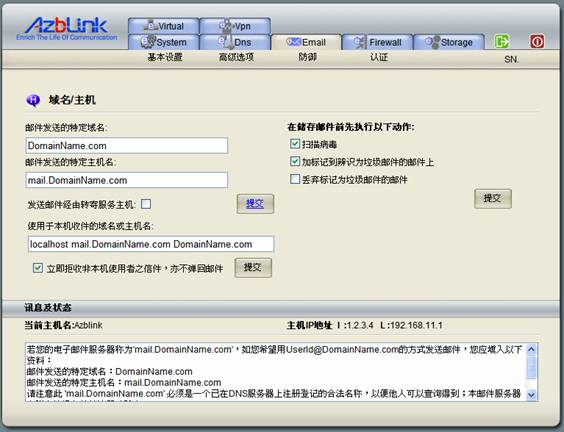
请注意此 'mail.zzzzzz.com.tw' 必须是一个已在DNS服务器上注册登记的合法名称,以便他人可以查询得到。时下,很多的电子邮件程序都执行DNS反向查询,来检查电子邮件是否是从一个合法注册的服务器向外发出的。如果不是,它们会停止邮件的发送或者将之扔进垃圾桶。
在此,你也能为已在DNS服务器上注册登记的合法名称建立一个邮件主机别名。在 “使用于本机收件的网域名或主机名” 的项目里输入你想要主机接受的别名来接收邮件,便能将另外的一个名字识别为合法的。
举例来说,如果你的邮件主机名是DomainName.com,你可以设置一个叫做mail.DomainName.com的别名。以便邮件服务器可以同时接受user@mail.DomainName.com与user@DomainName.com的邮件。多个别名应该使用空格分开。最大限制值为255个字符。
在您的DNS记录中,您应将“域名.com”和“mail.域名.com”设置到同一个IP地址上。这么做是基于两个原因:
1. 在登入webmail系统时,会使用http://DomainName.com:8081/。为将两者绑在一起,当webmail和邮件服务器在同一台机器上时,您一定要把“域名.com”和“mail.域名.com”放在同一IP地址上。
2. 容易在测试Email服务器正常运行与否时除错。此外,您应将“mail.域名.com”置入DNS服务器中的MX记录(邮件交换记录)。
您可使用Web-based (网页接口) 客户端,来发送邮件或阅读收到的邮件,但你可能需要改变一些在防火墙中的设置,才可使用Web-based (网页接口) 客户端,我们会在防火墙章节中介绍。若您使用如Outlook或者Outlook Express邮件客户端程序,请作以下设置:
外寄邮件SMTP host: 邮件服务器的IP 地址或网址(如域名.com)
内送邮件POP3 or IMAP : 邮件服务器的IP地址或网址(如域名.com)
外寄邮件服务器之“我的服务器需要验证(V)”要勾选
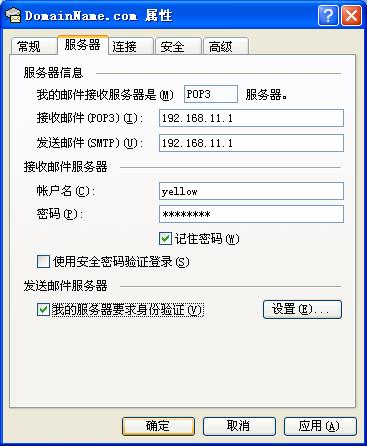
依据提供的帐号信息,您可用该邮件客户端程序去存取邮件服务器。
如主机在因特网上没有合法注册的名称,您可以考虑使用 邮件发送经由转寄服务主机 功能。使用 邮件发送经由转寄服务主机 时,应选择一个主机名,该主机名不能与担当邮件发送代理的主机的名称有冲突。如,您使用的“邮件代理”称为“mail.example.com”,可用以下方式称您的机器为“mail2”:
邮件发送的特定主机名:mail2
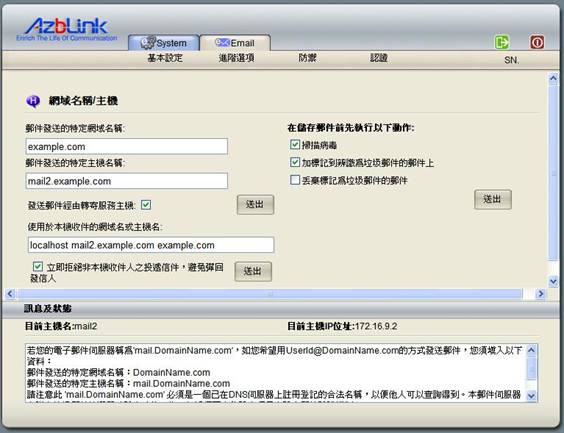
一旦您选择了使用 邮件发送经由转寄服务主机 ,便得做邮件主机别名(Mail aliasing)设置。所谓的邮件主机别名,就是邮件主机所能呈现的名称可以有好几种,但是这几种名称一定要在DNS上有设置这些主机。以在防火墙里面的mail2来说,由于mail2的邮件发送经由转寄服务主机,而且mail2在因特网上没有合法注册的名称,所以需在“使用于本机收件的网域名或主机名”设置转寄服务主机的完整名称。再接下来即需要进入 转寄服务客户端 页面去完成剩余部分的设置。我们将在下一节中,详细说明。
接着我们将介绍一个重要的邮件设置,那就是邮件的保护。 在AzOS系列企业版的邮件服务器中,我们提供了基本邮件病毒扫描及垃圾邮件的辨识及处理, 您可以在设置页面中看到以下的复选框:
在储存邮件前先执行以下动作:
扫描病毒
如被核取,即启动内建系统中基本的扫毒功能,以增加多一层保护。
加标记到辨识为垃圾邮件的邮件上
如被核取,内建系统中的垃圾邮件扫描功能,将会启动,它将会在被辨识为 “垃圾邮件” 的邮件标题上加注卷标,用户可在邮件客户端程序读取邮件时,根据自己的设置规则,来进一步处理这些垃圾邮件。此一设置,能让你有机会再次确认,以免造成遗珠之憾。
丢弃标记为垃圾邮件的邮件
如被核取,内建系统中的垃圾邮件扫描功能,将会启动,并将被辨识为垃圾邮件的邮件,直接删除。在直接删除之后,邮件无法回复取得,建议您尝试设置后,根据效果再做抉择。
邮件群组别名管理
当您想要发送邮件给一个群组的人时,比较常规的做法是将他们的邮件帐号一个个新增到收件人的邮件字段中。但假如其它人也想发送邮件给“这一群组的人”呢?他/她可能不知道该群组中的每个人,但邮件却必须要发送给他们,而且这是常发生的情况。
既然如此,您可以使某些邮件帐号与一个别名相关联,如此,就可以使用 邮件别名 了。您仅须发送电子邮件给这个别名,此列表中所有成员就都可以收到这封邮件。例如, 如果您在邮件服务器(例如:该服务器按域名被称为'yourDomain.com')中创建了一个名为 'shanghai' 的别名,则该邮件服务器上的每个用户都会拥有如下格式的邮箱地址:
user@youdomain.com (针对每个普通用户)
该别名'shanghai'由此包含了一串邮件地址。 但您如何将邮件发给此'shanghai'群组呢?您可以只将它当作是一个寻常的邮件地址:
shanghai@yourdomain.com (群组别名 )
在当您发送一封电子邮件至该别名shangai@yourdomain.com 时,列表中的每位成员都将收到这封邮件。但事实上系统中是没有此 'shanghai' 用户的。在此状况下,您不必专门在服务器中创建一个名为 'shanghai'的账户。创建一个邮件别名便能达成目的。

网页邮件 (Web Mail)
本软件中提供了由网页接口的方式来存取邮件, 为了让安装了AzOS系列软件的用户,能设置公司进入邮件网页的接口, 用户可填入你想要的网页抬头到 网页邮件台头设置 的字段中。系统默认值为 Azblink Mail Service,若你没有更改,它将成为您的网页邮件的台头。
另外, 为了能将Microsoft Outlook 连络人的信息汇入到网页邮件的 “通讯簿” 中, 在此页面中,AzOS系列提供了一个多国码的转码工具。MS Outlook 的联络人信息若是以BIG-5码来储存的,而网页邮件的通讯簿则须以UTF-8来汇入,因此,若你需要将你的PC上的联络人信息汇入到网页邮件上,请以本页的工具进行转码后,再汇入到网页邮件的主机上;汇入的联络人信息为全域可取得的信息,另外,由于网页邮件通讯簿的字段较精要,在您要汇出Outlook联络人信息时,请选择较重要的字段进行汇出,以利将它汇入到网页邮件的通讯簿上,您可先了解 “网页邮件” 的通讯簿字段后,再决定您要从Outlook上汇出的字段 。
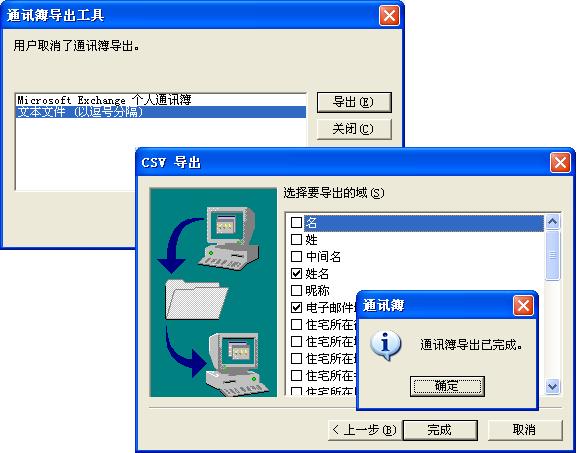
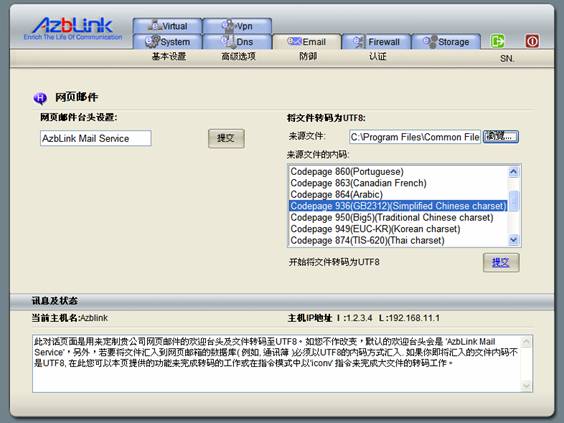
帐户控制
此功能是用来指定禁止使用SMTP、POP3、IMAP功能的用户名单。
在描述使用方式之前,我们先来了解一下有关SMTP、POP3和IMAP。平时在使用电子邮件时常常会遇到要设置SMTP、POP3和IMAP这几个项目的要求,但当问及SMTP、POP3和IMAP到底是什么意思,却没有多少人能回答的出来。
所谓的SMTP(Simple Mail Transport Protocol),就是“简易邮件传输通讯协定”,用来传送您所要寄出的邮件,它会收取邮件服务器上的邮件并透过因特网将邮件传送至目的地。
而POP3(Post Office Protocol 3),就是“邮局通讯协定版本3”,它是因特网电子邮件的第一个离线协定标准,POP3允许用户从服务器上把邮件储存到本地主机。
至于IMAP(Internet Message Access Protocol),就是“因特网讯息存取通讯协定”,为电子邮件程序从电子邮件服务器读取邮件的通讯协定,它改善了POP3每次清空服务器端信箱的缺点,可让用户在不同的机器上可收到相同的信件,且无须客户端收信程序(如outlook)就能读取电子邮件(使用WebMail)。
大部分的人泰半都不清楚寄信和收信是两个动作。如我们一般使用纸本写的信件,寄信去邮局或是拿到邮筒去寄,收信则只要在家里等信寄来就好了;同理,电子邮件的传送和接收的动作也是一样的,寄信使用 SMTP 协定,而收信就使用 POP 或 IMAP 协定。
某些时候管理者在帮用户建立帐号时,只是单纯的要让那些用户使用单一功能而已,其它的并不想开放;或是当垃圾电子邮件数量增加时,管理者可以对电子邮件服务器加上限制。这些限制有助于禁止任何人使用、滥用电子邮件服务器,可以用以完全控制用户使用SMTP、POP3和IMAP发送的任何邮件。
您可以在画面左侧的用户清单列表中,选取欲限制功能的用户,然后按下功能限制按钮,加入受限功能清单即可;或是在画面上方功能禁用的空白字段里,直接填入用户帐号加入也可以。例如:要限制A用户只能收信,不能发信,那就将之加入“禁用SMTP的用户”清单中就可以了。
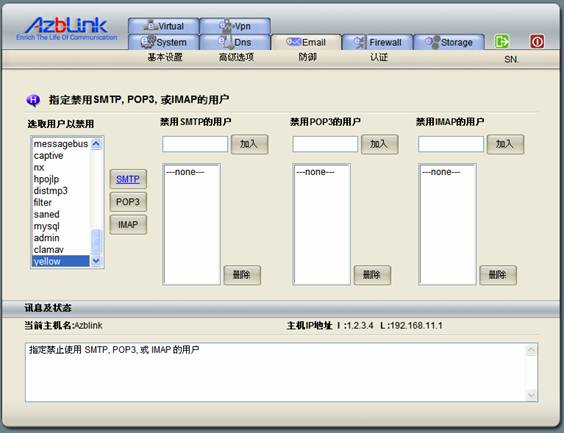
垃圾收信夹
当系统处理垃圾信时,通常只会在信件本身作标记,除非有做另外特别的处理,否则整个收信夹的垃圾信件与重要信件都混在一起,看起来就会显得繁杂无章,工作效率也就因而大大的打了折扣。
此功能则可将垃圾信件与一般信件直接做出区隔,只要把用户帐号加入“垃圾信分类的用户”列表里,即可将垃圾信件自动分出至一个标为spam的私人垃圾信件夹。拥有此功能的用户,将能有一个干净的收信夹,还能享受到使用POP3读取信件时不会再看到有恼人的垃圾信。对于常使用行动装置漫游接收实时邮件的商业用户而言,此垃圾收信夹功能不啻为是最佳且亦是最经济实惠的行动方案必备选择。
倘若有需求要去检阅垃圾信件时,可登入Webmail或使用IMAP,就能看到且能读取到此被区分开来的垃圾信件夹。
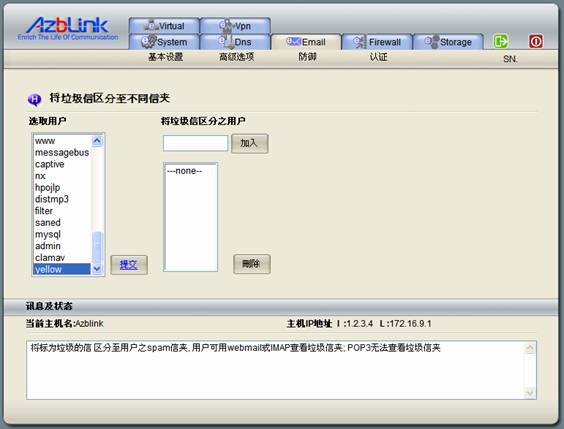
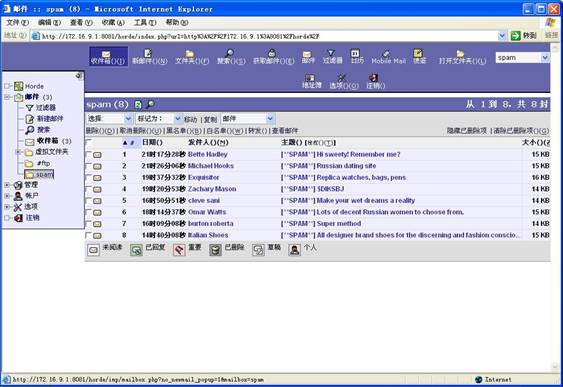
|